Slack: Ako povoliť dvojfaktorové overenie

Pridajte ďalšiu vrstvu zabezpečenia k svojim účtom Slack zapnutím dvojfaktorovej autentifikácie. Pozrite sa, aké ľahké je povoliť to.
Slack je aplikácia typu chatroom určená predovšetkým pre firmy. Koncept jedného zastrešujúceho servera zjednodušuje správu viacerých komunikačných platforiem v rámci spoločnosti. Zároveň môže mať každý tím a projekt svoje vlastné kanály umožňujúce cielené diskusie, ktoré sa dajú pomerne jednoducho držať na danú tému.
Kanály sú kľúčovou súčasťou popularity a užitočnosti Slacku, pretože umožňujú diskusiu na tému. Ak kanál čelí príliš veľa diskusií mimo témy, možno ich rozdeliť na nový kanál. Ľudia môžu byť pridaní do kanálov relevantných pre ich prácu a potom sa môžu rozhodnúť pripojiť sa k iným záujmovým kanálom. Vytváranie kanálov, ktoré nie sú špecificky založené na tíme, tiež podporuje širšiu komunikáciu a budovanie vzťahov v spoločnosti.
Ak chcete pridať nový kanál, musíte najskôr kliknúť na „Pridať kanály“. Nachádza sa v spodnej časti sekcie „Kanály“ na bočnom paneli a potom vyberte možnosť „Vytvoriť nový kanál“.
Tip: Kanály môžu vytvárať iba používatelia so správnymi povoleniami. Ak túto možnosť nevidíte, možno budete musieť požiadať niekoho iného, aby vám vytvoril kanály.
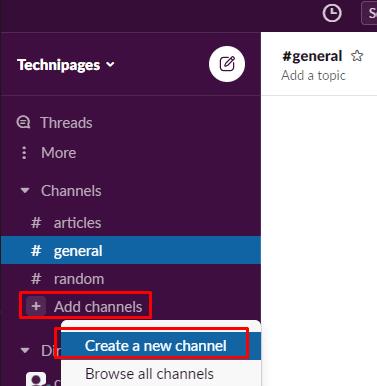
Ak chcete pridať nový kanál, kliknite na „Pridať kanály“ v dolnej časti sekcie „Kanály“. Nachádza sa na bočnom paneli a potom vyberte možnosť „Vytvoriť nový kanál“.
V okne vytvorenia kanála zadajte názov kanála a popis.
Tip : V ideálnom prípade by názov kanála mal do istej miery popisovať, o čom kanál je. Napríklad tímový kanál by mal byť pomenovaný podľa tímu, projektový kanál podľa názvu projektu, zaujímavý kanál podľa záujmu atď.
Pomocou posúvača „Nastaviť ako súkromný“ vyberte, či je kanál súkromný alebo verejný. K verejným kanálom sa môže pripojiť ktokoľvek v pracovnom priestore. Naproti tomu súkromné kanály nie je možné vidieť, ak nie ste členom a môžete sa k nim pripojiť iba na základe pozvánky. Keď budete s konfiguráciou nového kanála spokojní, kliknutím na „Vytvoriť“ vytvorte kanál.
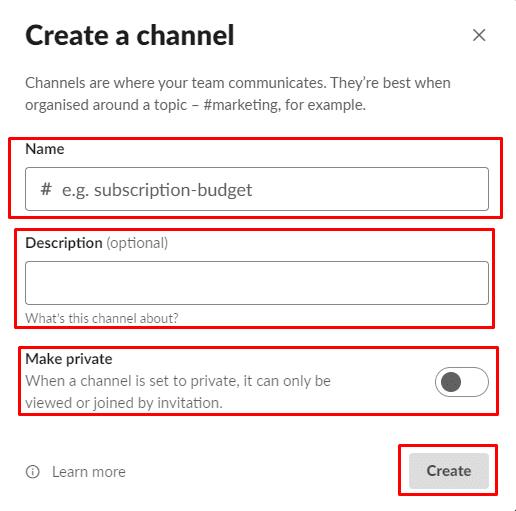
Vyberte názov a popis kanála. Potom označte kanál ako verejný alebo súkromný.
Slack kanály sú skvelým spôsobom, ako organizovať komunikáciu v pracovnom priestore a riadiť presluchy. Nové kanály však môžu vytvárať iba používatelia so správnymi povoleniami. Ak budete postupovať podľa krokov v tejto príručke, budete si môcť vytvoriť vlastné kanály.
Pridajte ďalšiu vrstvu zabezpečenia k svojim účtom Slack zapnutím dvojfaktorovej autentifikácie. Pozrite sa, aké ľahké je povoliť to.
Potrebujete ID členov Slack? Pozrite sa, aké kroky je potrebné vykonať, aby ste ho rýchlo našli.
Jednou zo skvelých funkcií Slacku je Slackbot, čo je bot, ktorý reaguje na určité príkazy. Slackbot môže byť tiež nakonfigurovaný tak, aby poskytoval prispôsobiteľné
Ak chcete mať akúkoľvek podozrivú aktivitu pod kontrolou, môžete použiť protokoly prístupu Slacks. Pozrite sa, ako sa k nemu dostanete.
Keď sa téma stáva príliš populárnou na to, aby sa dala ignorovať, prečo pre ňu nevytvoriť kanál na Slacku? Pozrite sa, ako môžete vytvoriť kanál.
Uistite sa, že každý dodržiava vaše pokyny, keď sa pomenúva na Slacku. Pozrite sa, ako zobraziť tieto pravidlá pomocou tohto návodu.
Nie ste spokojní s predvoleným prihlásením pracoviska na Slacku? Pozrite sa, aké kroky je potrebné vykonať, aby ste to zmenili.
Emoji sú zábavným a ľahkým spôsobom komunikácie, dokonca fungujú aj cez jazykové bariéry, keďže sa nespoliehajú na slová. Vo vašom pracovnom priestore Slack je k dispozícii veľké množstvo Potrebujete určitý typ emoji postavy? Pomocou tohto sprievodcu môžete pridať svoje vlastné znaky emoji.
Slack je online chatovací program, ktorý často používajú spoločnosti a iní profesionáli na udržiavanie vzájomného kontaktu. Program Slack má veľa
Môže byť ťažké nájsť spôsoby, ako pomôcť vášmu tímu spojiť sa a zároveň zostať produktívny. Možno ste už počuli o Slack, aplikácii na odosielanie správ, ktorá podľa všetkého prináša všetko
Pozrite sa, aké ľahké je zmeniť časové pásma v Slacku pomocou tohto návodu. Svoje časové pásmo zmeníte za menej ako minútu.
Prečo si vybrať Slack a nie Skype? Slack zaisťuje menej komunikačných rozptýlení vo vašom tímovom priestore a umožňuje vám prístup k správnym informáciám včas.
Hoci je aplikácia Jira nová, rýchlo sa stala jednou z najlepších aplikácií na nastavenie pripomienok a upozornení v skupinách Slack. Nielen Jira Tento tutoriál vás naučí, ako nastaviť pripomienky Jira v skupinách Slack.
Je čas, aby si všetci zmenili svoje heslá na Slacku. Pozrite sa, ako prinútiť každého vytvoriť nový.
Vytvorenie zálohy dôležitých správ Slack je nevyhnutnosťou. Pozrite sa, ako môžete exportovať údaje pracovného priestoru Slack.
Slack je internetová chatovacia aplikácia, ktorá umožňuje, aby vaše chaty zostali organizované počas vašej práce. Rozhovory môžu byť usporiadané podľa tém, súkromné
Dostávate príliš veľa e-mailov? Ak chcete odstrániť e-maily s upozornením Slack zo svojej doručenej pošty, tieto tipy vás budú zaujímať.
Upozornenia v Slacku sú skvelým spôsobom, ako držať krok so správami, ktoré ste dostali, komentármi, v ktorých ste boli spomenutí, a vláknami správ, ktoré ste
Nechcete, aby o vás niekto na Slacku vedel? Zistite, ako zabrániť aplikácii meniť váš stav.
Hľadáte zamestnanca mesiaca? Zistite, ako môžete porovnávať údaje vďaka analýze členov Slacks a ako ich môžete nájsť.
Máte nejaké RAR súbory, ktoré chcete previesť na ZIP súbory? Naučte sa, ako previesť RAR súbor na formát ZIP.
Držte vyrovnávaciu pamäť vyčistenú vo vašom webovom prehliadači Google Chrome pomocou týchto krokov.
Ukážeme vám, ako zmeniť farbu zvýraznenia textu a textových polí v Adobe Reader s týmto podrobným návodom.
Nájdite tu podrobné pokyny, ako zmeniť User Agent String vo webovom prehliadači Apple Safari pre MacOS.
Microsoft Teams v súčasnosti nepodporuje nativné prenášanie vašich stretnutí a hovorov na TV. Môžete však použiť aplikáciu na zrkadlenie obrazovky.
Zaujíma vás, ako integrovať ChatGPT do Microsoft Word? Tento sprievodca vám presne ukáže, ako to urobiť pomocou doplnku ChatGPT pre Word v 3 jednoduchých krokoch.
Zistite, ako vyriešiť bežný problém, pri ktorom bliká obrazovka v prehliadači Google Chrome.
Hľadáte osviežujúcu alternatívu k tradičnej klávesnici na obrazovke, Galaxy S23 Ultra od Samsungu poskytuje vynikajúce riešenie. S
Krížové odkazy môžu váš dokument výrazne sprístupniť, usporiadať a uľahčiť jeho používanie. Tento sprievodca vás naučí, ako vytvoriť krížové odkazy v programe Word.
Potrebujete naplánovať opakujúce sa stretnutia v MS Teams so svojimi spolupracovníkmi? Naučte sa, ako nastaviť opakujúce sa stretnutie v Teams.



























